Automatyczne przyjęcie na położenie domyślne
Podczas generowania oraz realizacji zarówno dyspozycji z systemu ERP jak i utworzonych na kolektorze podpowiadane jest położenie domyślne towaru na danym magazynie - Rys. poniżej.
W przypadku, gdy w procesie przyjęcia lub przesunięcia towaru kroki do potwierdzenia położenia są wyłączone, na pozycji automatycznie ustawione jest położenie domyślne, bez konieczności określania przez magazyniera.
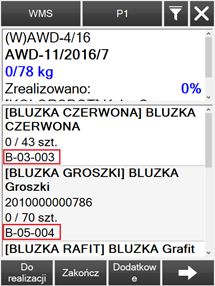 Mechanizm wskazywania położeń domyślnych został także dodany do obsługi tworzenia przesunięć wewnątrzmagazynowych w Comarch WMS Zarządzanie.
Mechanizm wskazywania położeń domyślnych został także dodany do obsługi tworzenia przesunięć wewnątrzmagazynowych w Comarch WMS Zarządzanie.
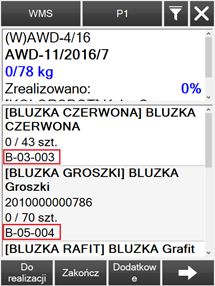 Mechanizm wskazywania położeń domyślnych został także dodany do obsługi tworzenia przesunięć wewnątrzmagazynowych w Comarch WMS Zarządzanie.
Mechanizm wskazywania położeń domyślnych został także dodany do obsługi tworzenia przesunięć wewnątrzmagazynowych w Comarch WMS Zarządzanie.Kontrola przyjęcia towaru na położenia domyślne
Jeżeli w Comarch WMS Zarządzanie zaznaczono w Ustawieniach Ogólnych opcję „Przyjęcie tylko na domyślne położenie towaru” wówczas , na kolektorze blokowana jest realizacji dyspozycji z towarem, dla którego nie zostało określone położenie domyślne. Magazynier jest zmuszony w takim przypadku do zgłoszenia się do brygadzisty lub kierownika magazynu w celu określenia położenia domyślnego dla towaru. Dzięki temu osoba zarządzająca może lepiej panować nad rozłożeniem towarów posiadających stałe lokalizacje oraz w szybki sposób wychwytywać pojawiające się na magazynie nowe towary.


Realizacja „sztuka po sztuce”
Aby zoptymalizować realizację dyspozycji za pomocą skanera kodów kreskowych, w Comarch WMS Magazynier istnieje opcja realizacji całej dyspozycji „sztuka po sztuce”. Aby skorzystać z tej opcji, konieczne jest włączenie parametru na procesie danego typu dyspozycji w Comarch WMS Zarządzanie.
Po odpowiedniej konfiguracji w ustawieniach procesu, operator po otwarciu dyspozycji od razu może przejść do skanowania przyjmowanego, wydawanego lub przesuwanego towaru, a każde zeskanowanie artykułu dodaje realizację na pozycji - W przypadku omyłkowego zeskanowania towaru, magazynier może zmienić tryb skanowania na: „Skanowanie: -1”, które pozwala na zmniejszanie ilości na pozycji po każdym zeskanowaniu kodu towaru.
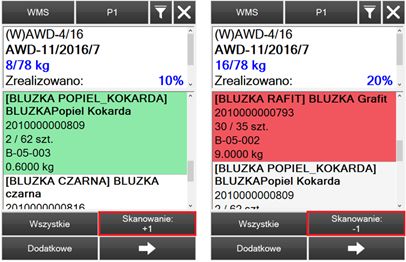 Wraz z parametrem: Realizacja „sztuka po sztuce”, na procesie dostępne są opcje określenia dostępu do podglądu i edycji pozycji podczas realizacji przez magazyniera. Dzięki tej funkcji, Klient może sterować dostępem do poglądu informacji na pozycji oraz wymusić korzystanie ze skanera.
Wśród dostępnych opcji na procesie, można zdefiniować uprawnienie do:
Wraz z parametrem: Realizacja „sztuka po sztuce”, na procesie dostępne są opcje określenia dostępu do podglądu i edycji pozycji podczas realizacji przez magazyniera. Dzięki tej funkcji, Klient może sterować dostępem do poglądu informacji na pozycji oraz wymusić korzystanie ze skanera.
Wśród dostępnych opcji na procesie, można zdefiniować uprawnienie do:
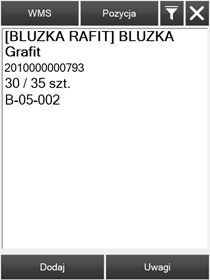
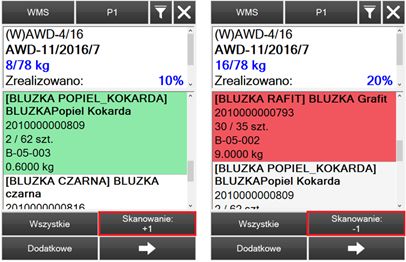 Wraz z parametrem: Realizacja „sztuka po sztuce”, na procesie dostępne są opcje określenia dostępu do podglądu i edycji pozycji podczas realizacji przez magazyniera. Dzięki tej funkcji, Klient może sterować dostępem do poglądu informacji na pozycji oraz wymusić korzystanie ze skanera.
Wśród dostępnych opcji na procesie, można zdefiniować uprawnienie do:
Wraz z parametrem: Realizacja „sztuka po sztuce”, na procesie dostępne są opcje określenia dostępu do podglądu i edycji pozycji podczas realizacji przez magazyniera. Dzięki tej funkcji, Klient może sterować dostępem do poglądu informacji na pozycji oraz wymusić korzystanie ze skanera.
Wśród dostępnych opcji na procesie, można zdefiniować uprawnienie do:
- pełnej edycji pozycji – realizacji wg zdefiniowanych kroków procesu,
- podglądu pozycji wraz z edycją atrybutów oraz opisu na pozycji,
- samego podglądu pozycji,
- braku możliwości podniesienia pozycji.
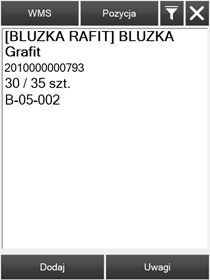
Uwaga
Realizacja „sztuka po sztuce” umożliwia identyfikowanie pozycji jedynie po kodzie towaru. W tym przypadku cecha towaru nie jest rozróżniana.
Realizowanie ilości przyrostowo
Włączenia opcji realizowania ilości przyrostowo dokonuje się w Ustawieniach aplikacji.
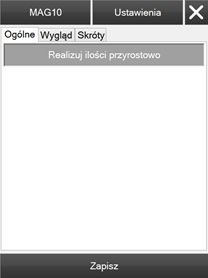 Użycie tej funkcjonalności można wykorzystać w sytuacji, gdy wyłączone jest rozbijanie pozycji w przypadku zrealizowania ilości mniejszej niż zadysponowanej. Po ponownym wejściu w taką pozycję w kroku z wpisaniem ilości podanie wartości spowoduje dodanie tej ilości do ilości już zrealizowanej. Można także pomniejszyć już zrealizowaną ilość towaru. W tym celu należy w kroku z wpisaniem ilości podać wartość ujemną.
Użycie tej funkcjonalności można wykorzystać w sytuacji, gdy wyłączone jest rozbijanie pozycji w przypadku zrealizowania ilości mniejszej niż zadysponowanej. Po ponownym wejściu w taką pozycję w kroku z wpisaniem ilości podanie wartości spowoduje dodanie tej ilości do ilości już zrealizowanej. Można także pomniejszyć już zrealizowaną ilość towaru. W tym celu należy w kroku z wpisaniem ilości podać wartość ujemną.
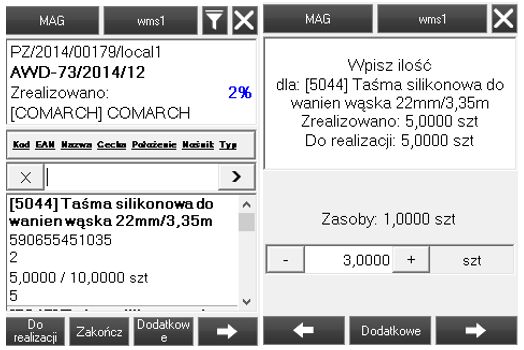
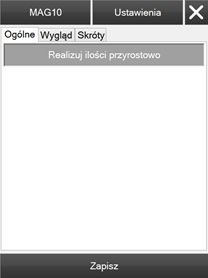 Użycie tej funkcjonalności można wykorzystać w sytuacji, gdy wyłączone jest rozbijanie pozycji w przypadku zrealizowania ilości mniejszej niż zadysponowanej. Po ponownym wejściu w taką pozycję w kroku z wpisaniem ilości podanie wartości spowoduje dodanie tej ilości do ilości już zrealizowanej. Można także pomniejszyć już zrealizowaną ilość towaru. W tym celu należy w kroku z wpisaniem ilości podać wartość ujemną.
Użycie tej funkcjonalności można wykorzystać w sytuacji, gdy wyłączone jest rozbijanie pozycji w przypadku zrealizowania ilości mniejszej niż zadysponowanej. Po ponownym wejściu w taką pozycję w kroku z wpisaniem ilości podanie wartości spowoduje dodanie tej ilości do ilości już zrealizowanej. Można także pomniejszyć już zrealizowaną ilość towaru. W tym celu należy w kroku z wpisaniem ilości podać wartość ujemną.
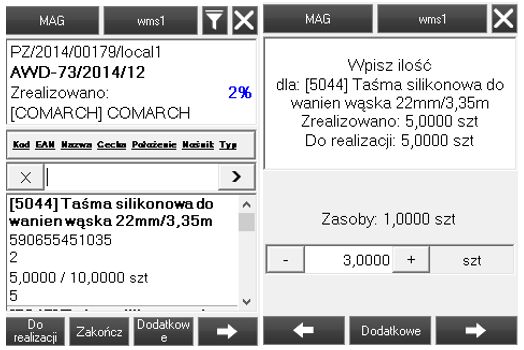
Automatyczne generowanie dyspozycji na niezrealizowane pozycje
W aplikacji WMS Magazynier podczas zatwierdzania dyspozycji przyjęcia lub wydania, która nie została w pełni zrealizowana operator (w zależności od konfiguracji) ma wybór: czy wygenerować dyspozycję dla pozycji, które nie zostały zrealizowane, czy zatwierdzić realizację bez generowania dyspozycji na niezrealizowane pozycje.
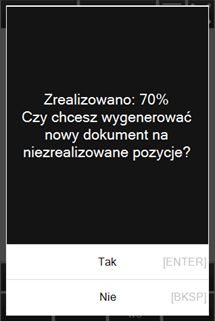 W przypadku wyłączonej opcji generowania nowych dyspozycji na niezrealizowane pozycje i wybraniu przycisku [Zakończ] zostanie wyświetlony komunikat (Rys. poniżej).
W przypadku wyłączonej opcji generowania nowych dyspozycji na niezrealizowane pozycje i wybraniu przycisku [Zakończ] zostanie wyświetlony komunikat (Rys. poniżej).
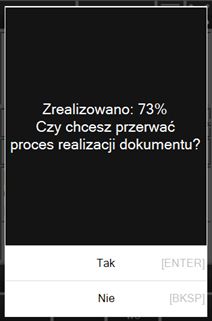 Powyższa konfiguracja dostępna jest z poziomu Comarch WMS Zarządzanie w Ustawieniach, dziale Ogólne, sekcja Komunikaty: "Częściowa realizacja dokumentu".
Powyższa konfiguracja dostępna jest z poziomu Comarch WMS Zarządzanie w Ustawieniach, dziale Ogólne, sekcja Komunikaty: "Częściowa realizacja dokumentu".
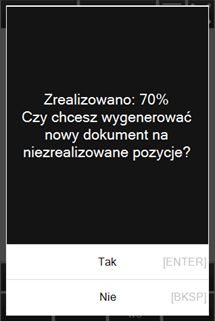 W przypadku wyłączonej opcji generowania nowych dyspozycji na niezrealizowane pozycje i wybraniu przycisku [Zakończ] zostanie wyświetlony komunikat (Rys. poniżej).
W przypadku wyłączonej opcji generowania nowych dyspozycji na niezrealizowane pozycje i wybraniu przycisku [Zakończ] zostanie wyświetlony komunikat (Rys. poniżej).
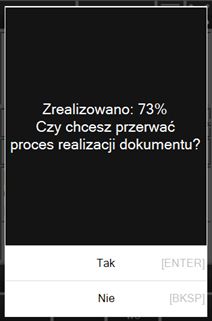 Powyższa konfiguracja dostępna jest z poziomu Comarch WMS Zarządzanie w Ustawieniach, dziale Ogólne, sekcja Komunikaty: "Częściowa realizacja dokumentu".
Powyższa konfiguracja dostępna jest z poziomu Comarch WMS Zarządzanie w Ustawieniach, dziale Ogólne, sekcja Komunikaty: "Częściowa realizacja dokumentu".
Maksymalne wypełnianie położeń magazynowych
W celu maksymalnego wykorzystania miejsca magazynowego udostępniona została możliwość włączenia dla magazynu opcji maksymalnego wypełniania położeń podczas przyjęcia towaru. Funkcjonalność może zostać włączona z poziomu definiowania algorytmów w Comarch WMS Zarządzanie.
W przypadku, gdy wszystkie położenia magazynowe są w dużym stopniu wypełnione i podczas przyjmowania towaru nie istnieje w danym momencie taka lokalizacja, aby dana partia zmieściła się na niej w całości, wówczas zostanie ona rozlokowana na dwóch lub więcej położeniach, tak aby zostały one maksymalnie wypełnione.
Magazynier otrzyma na kolektorze informację o proponowanych kliku położeniach składowania (Rys. poniżej), a po rozpoczęciu realizacji aplikacja Comarch WMS Magazynier pokieruje go do pierwszego z położeń, zaproponuje odpowiednią ilość towaru do odłożenia (Rys. poniżej), a po zakończeniu częściowej realizacji, przejdzie kolejno do realizacji pozostałej części dostawy.
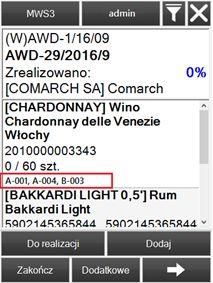
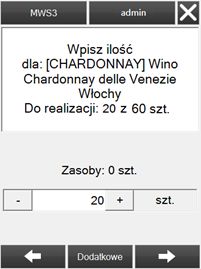
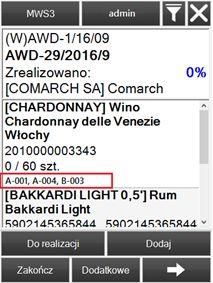
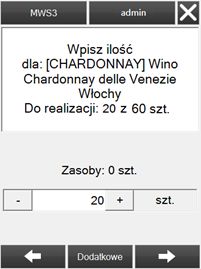
Kontrola zapotrzebowania na zasób podczas realizacji przyjęcia
Jeżeli z poziomu Comarch WMS Zarządzanie umożliwiono kontrolę istnienia zamówienia na towar podczas przyjęcia dostawy wówczas podczas realizacji przyjęcia zasobu w WMS Magazynier, aplikacja kontroluje, czy na zamówieniach sprzedaży dotyczących tego magazynu istnieją niezrealizowane pozycje z tym zasobem. Jeżeli tak, aplikacja informuje o tym operatora - Rys. poniżej.
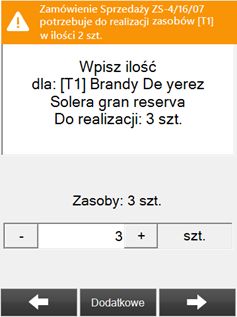 Funkcjonalność wpływa na usprawnienie pracy w magazynie – magazynier otrzymawszy informację o zapotrzebowaniu na przyjmowany zasób, będzie przykładowo mógł zdecydować o zmianie standardowego położenia podczas realizacji przyjęcia: nie odkładać takiego towaru na jego standardowe położenie w strefie składowania, lecz umieścić go od razu w strefie wydania, tak aby inny magazynier kompletujący zamówienie nie musiał pobierać towaru z głębi magazynu.
Konfiguracja powyższego komunikatu dostępna jest z poziomu Comarch WMS Zarządzanie w Ustawieniach, dziale Ogólne, sekcja Komunikaty: "Informacja o zamówieniu na towar podczas przyjęcia dostawy".
Funkcjonalność wpływa na usprawnienie pracy w magazynie – magazynier otrzymawszy informację o zapotrzebowaniu na przyjmowany zasób, będzie przykładowo mógł zdecydować o zmianie standardowego położenia podczas realizacji przyjęcia: nie odkładać takiego towaru na jego standardowe położenie w strefie składowania, lecz umieścić go od razu w strefie wydania, tak aby inny magazynier kompletujący zamówienie nie musiał pobierać towaru z głębi magazynu.
Konfiguracja powyższego komunikatu dostępna jest z poziomu Comarch WMS Zarządzanie w Ustawieniach, dziale Ogólne, sekcja Komunikaty: "Informacja o zamówieniu na towar podczas przyjęcia dostawy".
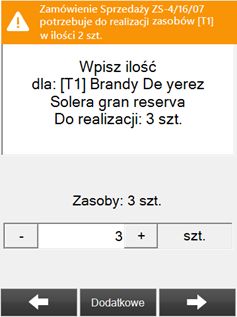 Funkcjonalność wpływa na usprawnienie pracy w magazynie – magazynier otrzymawszy informację o zapotrzebowaniu na przyjmowany zasób, będzie przykładowo mógł zdecydować o zmianie standardowego położenia podczas realizacji przyjęcia: nie odkładać takiego towaru na jego standardowe położenie w strefie składowania, lecz umieścić go od razu w strefie wydania, tak aby inny magazynier kompletujący zamówienie nie musiał pobierać towaru z głębi magazynu.
Konfiguracja powyższego komunikatu dostępna jest z poziomu Comarch WMS Zarządzanie w Ustawieniach, dziale Ogólne, sekcja Komunikaty: "Informacja o zamówieniu na towar podczas przyjęcia dostawy".
Funkcjonalność wpływa na usprawnienie pracy w magazynie – magazynier otrzymawszy informację o zapotrzebowaniu na przyjmowany zasób, będzie przykładowo mógł zdecydować o zmianie standardowego położenia podczas realizacji przyjęcia: nie odkładać takiego towaru na jego standardowe położenie w strefie składowania, lecz umieścić go od razu w strefie wydania, tak aby inny magazynier kompletujący zamówienie nie musiał pobierać towaru z głębi magazynu.
Konfiguracja powyższego komunikatu dostępna jest z poziomu Comarch WMS Zarządzanie w Ustawieniach, dziale Ogólne, sekcja Komunikaty: "Informacja o zamówieniu na towar podczas przyjęcia dostawy".Rejestracja przesunięcia i zamówienia wewnętrznego podczas realizacji innej dyspozycji
Przy odpowiednich ustawieniach opisanych w artykule Nadrealizacja, operator Comarch WMS Magazynier ma możliwość dodania nowej dyspozycji podczas realizowania innej dyspozycji. W trakcie realizacji dyspozycji operator wybierając przycisk [Dodaj] może zarejestrować nową dyspozycję:
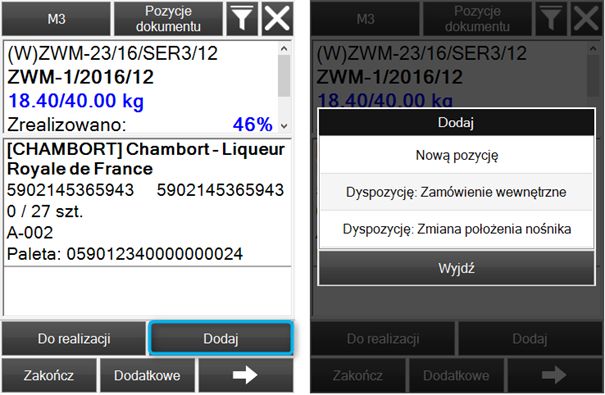 Możliwość utworzenia nowej dyspozycji w trakcie realizacji innej jest konfigurowalna na definicji procesu, który jest realizowany jako „główny”. Magazynier będzie mógł utworzyć nową dyspozycję, pod warunkiem że posiada ogólne uprawnienia do tworzenia takich dyspozycji, i wykonywania danego procesu „podrzędnego”.
Możliwość utworzenia nowej dyspozycji w trakcie realizacji innej jest konfigurowalna na definicji procesu, który jest realizowany jako „główny”. Magazynier będzie mógł utworzyć nową dyspozycję, pod warunkiem że posiada ogólne uprawnienia do tworzenia takich dyspozycji, i wykonywania danego procesu „podrzędnego”.
- Pakowania nośnika,
- Przesunięcia towaru luzem,
- Rozpakowania nośnika,
- Zmiany położenia nośnika,
- Zamówienia wewnętrznego, a następnie powrócić do przerwanego procesu (Rys. poniżej).
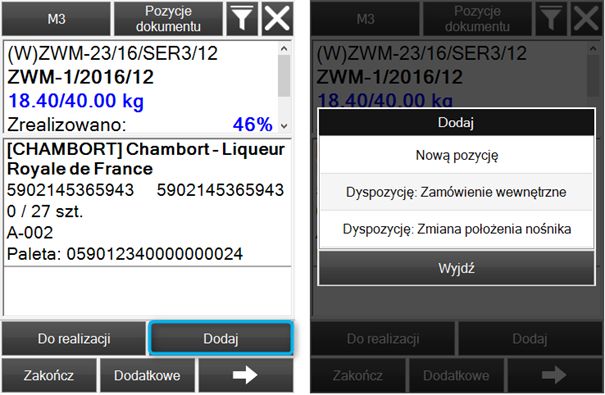 Możliwość utworzenia nowej dyspozycji w trakcie realizacji innej jest konfigurowalna na definicji procesu, który jest realizowany jako „główny”. Magazynier będzie mógł utworzyć nową dyspozycję, pod warunkiem że posiada ogólne uprawnienia do tworzenia takich dyspozycji, i wykonywania danego procesu „podrzędnego”.
Możliwość utworzenia nowej dyspozycji w trakcie realizacji innej jest konfigurowalna na definicji procesu, który jest realizowany jako „główny”. Magazynier będzie mógł utworzyć nową dyspozycję, pod warunkiem że posiada ogólne uprawnienia do tworzenia takich dyspozycji, i wykonywania danego procesu „podrzędnego”.Nadrealizacja
1. Nadrealizacja - informacje ogólne
Uprawnienia związane z nadrealizacją na dokumentach AWD, ZWM oraz MP znajdują się w aplikacji Comarch WMS Zarządzanie.Uwaga
Aby nadrealizacja była dostępna dla dyspozycji AWD lub ZWM należy w konfiguracji danego profilu (w Comarch WMS Zarządzanie) dokonać stosownych zmian.
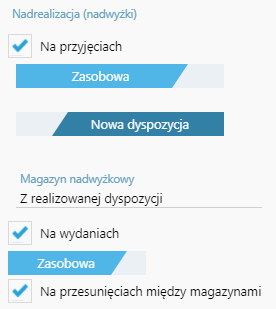 Nadwyżki mogą być rejestrowane na realizowanej dyspozycji lub na nowej dyspozycji (nadrealizacje realizowane są na tą samą dyspozycję, wyjątek: nadrealizacji na przyjęciach, gdy wybrana została opcja: nowa dyspozycja). Osobny dokument, w przypadku przyjęć oraz awiz dostawy, może dodatkowo zostać wygenerowany na wskazany w konfiguracji magazyn nadwyżek. Na nagłówku nowopowstałego dokumentu automatycznie doda się opis informujący, że pochodzi on z nadrealizacji innego dokumentu wraz ze wskazaniem jego numeru. Nadrealizowany dokument nie będzie widoczny w aplikacji Comarch WMS Magazynier, a tylko w systemie ERP, gdyż będzie on zatwierdzoną już dyspozycją magazynową. Nadwyżki mogą być rejestrowane, jako większa ilość towaru jak i również, jako nowe dodatkowe pozycje na dyspozycji. W zależności od ustawień dodatkowe pozycje mogą być przyjęte na ten sam lub inny magazyn.
Nadwyżki mogą być rejestrowane na realizowanej dyspozycji lub na nowej dyspozycji (nadrealizacje realizowane są na tą samą dyspozycję, wyjątek: nadrealizacji na przyjęciach, gdy wybrana została opcja: nowa dyspozycja). Osobny dokument, w przypadku przyjęć oraz awiz dostawy, może dodatkowo zostać wygenerowany na wskazany w konfiguracji magazyn nadwyżek. Na nagłówku nowopowstałego dokumentu automatycznie doda się opis informujący, że pochodzi on z nadrealizacji innego dokumentu wraz ze wskazaniem jego numeru. Nadrealizowany dokument nie będzie widoczny w aplikacji Comarch WMS Magazynier, a tylko w systemie ERP, gdyż będzie on zatwierdzoną już dyspozycją magazynową. Nadwyżki mogą być rejestrowane, jako większa ilość towaru jak i również, jako nowe dodatkowe pozycje na dyspozycji. W zależności od ustawień dodatkowe pozycje mogą być przyjęte na ten sam lub inny magazyn.
Uwaga
Jeśli dany operator nie ma uprawnień do magazynu nadwyżkowego, wówczas w aplikacji Comarch WMS Magazynier zostanie wyświetlony komunikat: "Brak uprawnień do nadrealizacji na magazyn nadwyżek."
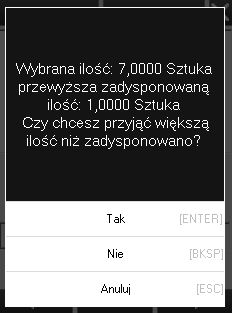
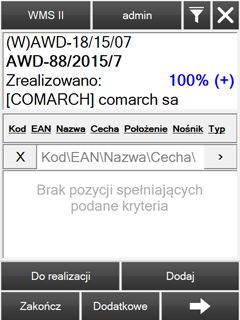 W celu dodania nowej pozycji należy użyć nacisnąć przycisk
W celu dodania nowej pozycji należy użyć nacisnąć przycisk 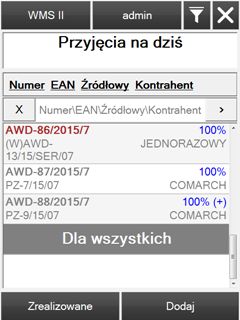
Uwaga
W przypadku wybrania przycisku  podczas realizacji dyspozycji z systemu ERP, zostanie dodana pozycja nadrealizacyjna. To jakim procesem pozycja zostanie zrealizowana, użytkownik może skonfigurować w tabeli WMS.Configuration za pomocą parametrów:
podczas realizacji dyspozycji z systemu ERP, zostanie dodana pozycja nadrealizacyjna. To jakim procesem pozycja zostanie zrealizowana, użytkownik może skonfigurować w tabeli WMS.Configuration za pomocą parametrów:
 podczas realizacji dyspozycji z systemu ERP, zostanie dodana pozycja nadrealizacyjna. To jakim procesem pozycja zostanie zrealizowana, użytkownik może skonfigurować w tabeli WMS.Configuration za pomocą parametrów:
podczas realizacji dyspozycji z systemu ERP, zostanie dodana pozycja nadrealizacyjna. To jakim procesem pozycja zostanie zrealizowana, użytkownik może skonfigurować w tabeli WMS.Configuration za pomocą parametrów:
- Documents_AcceptanceExcessProcessId - nadrealizacja dyspozycji przyjęć
- Documents_MovementExcessProcessId - nadrealizacja dyspozycji przesunięć
- Documents_ReleaseExcessProcessId - nadrealizacja dyspozycji wydań
2. Nadrealizacja w przypadku realizacji pozycji sztuka po sztuce
W przypadku realizacji pozycji sztuka po sztuce, to jaki komunikat o nadrealizacji, zostanie wyświetlony magazynierowi, zależne jest od ustawień na danym procesie w konfiguratorze procesów w Comarch WMS Zarządzanie (opisane w artykule Konfigurator procesów w Comarch WMS Zarządzanie). Jeśli zostanie wybrana opcja: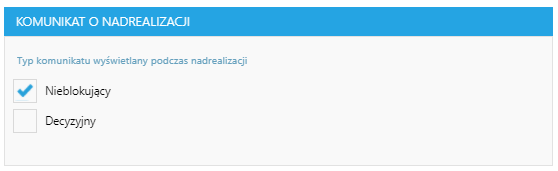 podczas realizacji nadrealizacji w Comarch WMS Magazynier, zostanie wyświetlony komunikat typu "toast".
podczas realizacji nadrealizacji w Comarch WMS Magazynier, zostanie wyświetlony komunikat typu "toast".
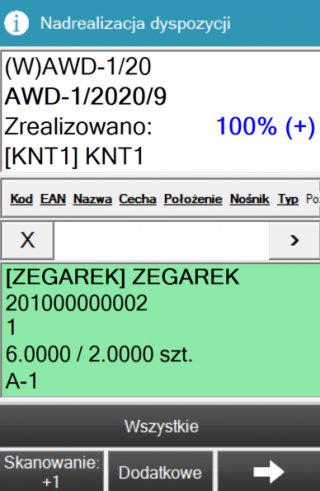 Jeśli zostanie wybrana opcja (komunikat o nadrealizacji decyzyjny - tylko dla pierwszej sztuki), komunikat będzie prezentowany użytkownikowi tylko dla pierwszej sztuki w nadrealizacji (dla każdej kolejnej sztuki tej samej partii, komunikat nie będzie prezentowany). Dla drugiej i każdej kolejnej sztuki tego samego zasobu w nadrealizacji, prezentowany będzie komunikat typu ‘toast’.
Jeśli zostanie wybrana opcja (komunikat o nadrealizacji decyzyjny - tylko dla pierwszej sztuki), komunikat będzie prezentowany użytkownikowi tylko dla pierwszej sztuki w nadrealizacji (dla każdej kolejnej sztuki tej samej partii, komunikat nie będzie prezentowany). Dla drugiej i każdej kolejnej sztuki tego samego zasobu w nadrealizacji, prezentowany będzie komunikat typu ‘toast’.
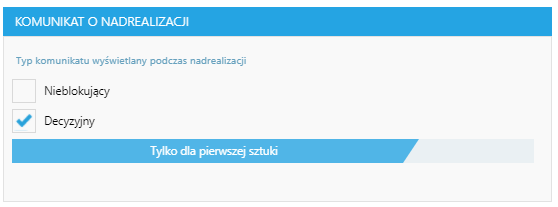 Podczas realizacji nadrealizacji w Comarch WMS Magazynier, zostanie wyświetlony komunikat informujący o konieczności podjęcia decyzji, czy operator na pewno chce zrealizować pozycję nadrealizacyjną (w zależności od typu procesu).
Podczas realizacji nadrealizacji w Comarch WMS Magazynier, zostanie wyświetlony komunikat informujący o konieczności podjęcia decyzji, czy operator na pewno chce zrealizować pozycję nadrealizacyjną (w zależności od typu procesu).
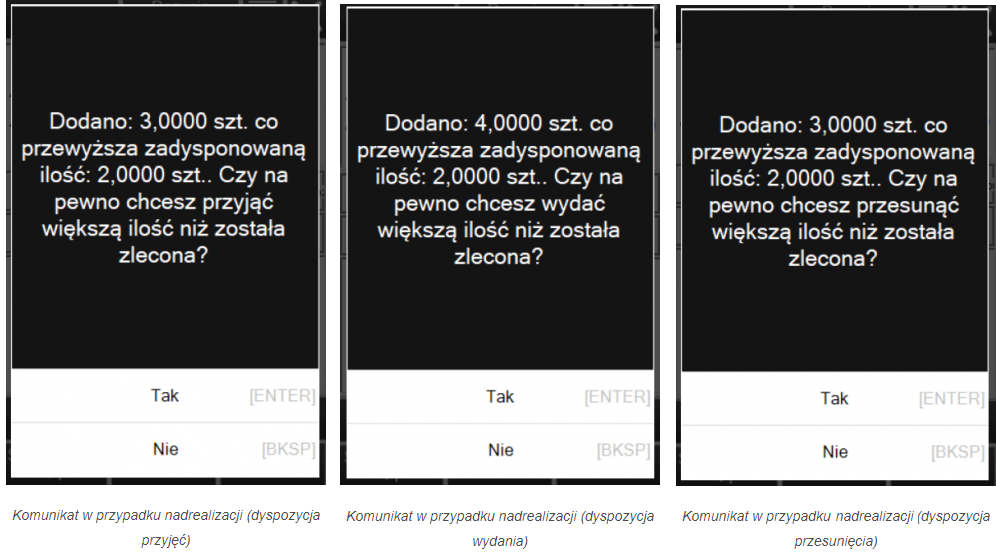 W przypadku, gdy operator wybierze przycisk "Tak", pozycja nadrealizacyjna zostanie zrealizowana, jeśli wybierze "Nie", operator zostanie przeniesiony do listy pozycji.
Jeśli w ustawieniach procesu, będzie zaznaczona opcja (komunikat o nadrealizacji decyzyjny - dla każdej sztuki w nadrealizacji), wówczas komunikat prezentowany będzie dla każdej kolejnej sztuki w nadrealizacji tego samego towaru.
W przypadku, gdy operator wybierze przycisk "Tak", pozycja nadrealizacyjna zostanie zrealizowana, jeśli wybierze "Nie", operator zostanie przeniesiony do listy pozycji.
Jeśli w ustawieniach procesu, będzie zaznaczona opcja (komunikat o nadrealizacji decyzyjny - dla każdej sztuki w nadrealizacji), wówczas komunikat prezentowany będzie dla każdej kolejnej sztuki w nadrealizacji tego samego towaru.
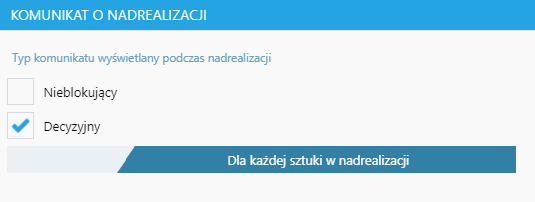
Uwaga
Jeśli zeskanowano kod innego towaru lub partii i operator ma uprawnienie do nadrealizacji zasobowej, zostanie wyświetlony komunikat:
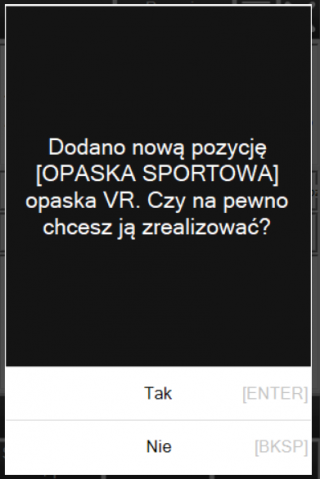 Po kolejnym zeskanowaniu innego towaru lub partii (i uprawnieniu do nadrealizacji zasobowej), zostanie wyświetlony poniższy komunikat:
Po kolejnym zeskanowaniu innego towaru lub partii (i uprawnieniu do nadrealizacji zasobowej), zostanie wyświetlony poniższy komunikat:
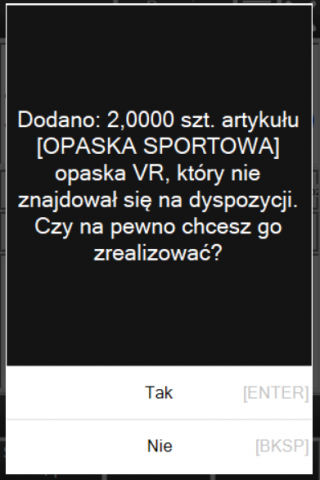
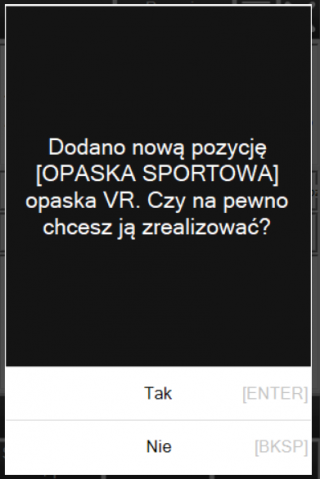 Po kolejnym zeskanowaniu innego towaru lub partii (i uprawnieniu do nadrealizacji zasobowej), zostanie wyświetlony poniższy komunikat:
Po kolejnym zeskanowaniu innego towaru lub partii (i uprawnieniu do nadrealizacji zasobowej), zostanie wyświetlony poniższy komunikat:
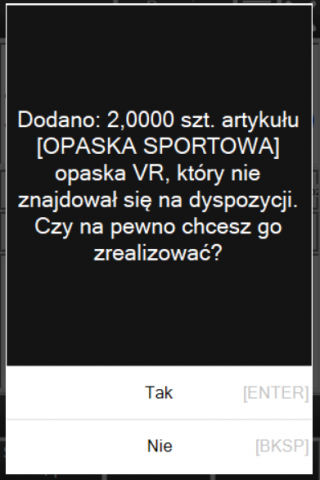
Zmiana zasobu z autoryzacją PIN
Funkcjonalność daje możliwość zarządzania podmianą zasobów przez operatorów podczas realizacji dyspozycji w aplikacji Comarch WMS Magazynier. Operator w nagłych sytuacjach jest w stanie zmienić zasób, ale może tego dokonać, tylko za zgodą osoby uprawnionej. Decyduje ona, czy pozwolić na zmianę zasobu, czy jednak operator powinien wydać zasób według tego, co zadysponował system.
 Uprawnienie nadaje dostęp użytkownikowi do wygenerowania i odczytania unikalnego kodu PIN przypisanego do jego operatora. Ponadto by autoryzacja przy zmianie zasobu była wymagana dla operatora w konfiguracji profilu w sekcji Magazynier-> Inne uprawnienia->Zmiana zasobu należy ustawić suwak na wartości: Wymaga autoryzacji PIN.
Uprawnienie nadaje dostęp użytkownikowi do wygenerowania i odczytania unikalnego kodu PIN przypisanego do jego operatora. Ponadto by autoryzacja przy zmianie zasobu była wymagana dla operatora w konfiguracji profilu w sekcji Magazynier-> Inne uprawnienia->Zmiana zasobu należy ustawić suwak na wartości: Wymaga autoryzacji PIN.
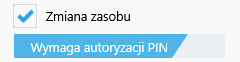 Po ustawieniu parametru Autoryzacja wydań niezgodnych z algorytmem wydań dla profilu aktualnie zalogowanego operatora na liście pracowników dostępnej po wejściu do ustawień uprawnień operatorów dostępny jest przycisk oznaczony ikoną klucza
Po ustawieniu parametru Autoryzacja wydań niezgodnych z algorytmem wydań dla profilu aktualnie zalogowanego operatora na liście pracowników dostępnej po wejściu do ustawień uprawnień operatorów dostępny jest przycisk oznaczony ikoną klucza  . Po wybraniu tego przycisku należy wpisać hasło aktualnie zalogowanego operatora.
. Po wybraniu tego przycisku należy wpisać hasło aktualnie zalogowanego operatora.
 Po poprawnym wpisaniu hasła wyświetlony zostanie numer PIN zalogowanego operatora. Jeśli chcemy wygenerować nowy numer PIN, należy wybrać przycisk Wygeneruj nowy.
Po poprawnym wpisaniu hasła wyświetlony zostanie numer PIN zalogowanego operatora. Jeśli chcemy wygenerować nowy numer PIN, należy wybrać przycisk Wygeneruj nowy.
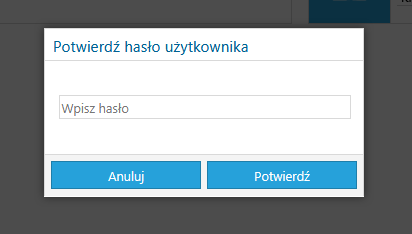
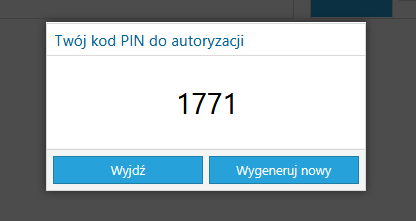
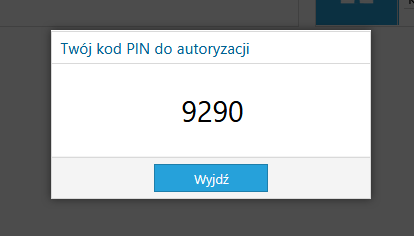
 Uruchomienie Cyklicznej zmiany kodu PIN spowoduje, że kod PIN operatora w danym momencie straci ważność. Użycie kodu, który stracił ważność skutkuje komunikatem.
Uruchomienie Cyklicznej zmiany kodu PIN spowoduje, że kod PIN operatora w danym momencie straci ważność. Użycie kodu, który stracił ważność skutkuje komunikatem.
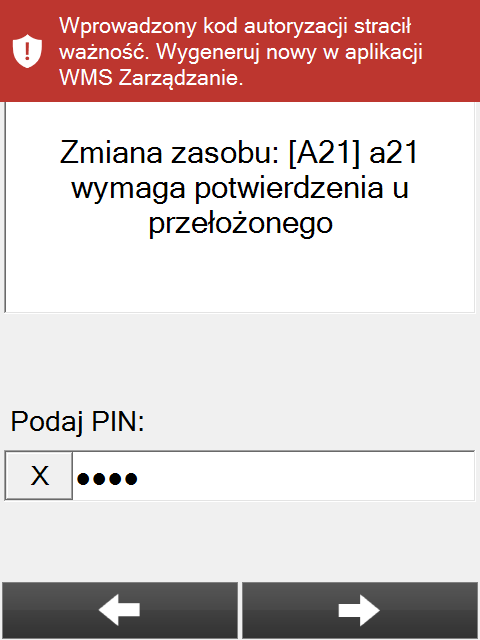 Aby krok z autoryzacją za pomocą numeru PIN był dostępny należy go dodać w Konfiguratorze procesów na danym procesie w zakładce Realizacja pozycji w Konfiguracji parametrów etapu danego procesu. Po dodaniu kroku tego kroku należy ustawić go jako Dodatkowy. W przypadku pozostawienia ustawienia kroku jako Standardowy to krok z autoryzacją za pomocą kodu PIN pojawi się przy realizacji każdej pozycji.
Aby krok z autoryzacją za pomocą numeru PIN był dostępny należy go dodać w Konfiguratorze procesów na danym procesie w zakładce Realizacja pozycji w Konfiguracji parametrów etapu danego procesu. Po dodaniu kroku tego kroku należy ustawić go jako Dodatkowy. W przypadku pozostawienia ustawienia kroku jako Standardowy to krok z autoryzacją za pomocą kodu PIN pojawi się przy realizacji każdej pozycji.

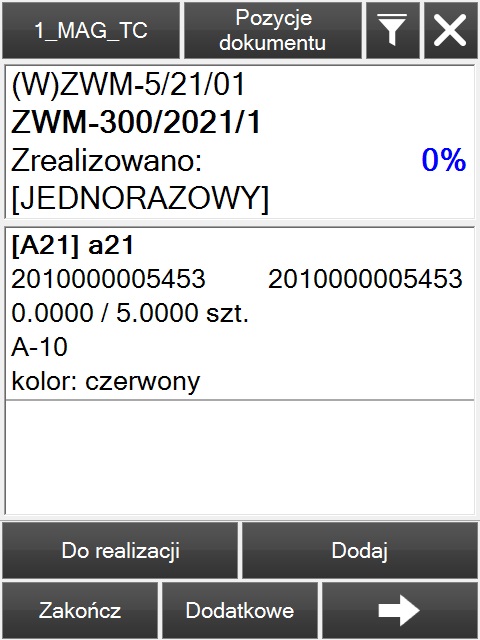 Następnie system prosi o potwierdzenie lokacji, z której pobieramy zasób.
Następnie system prosi o potwierdzenie lokacji, z której pobieramy zasób.
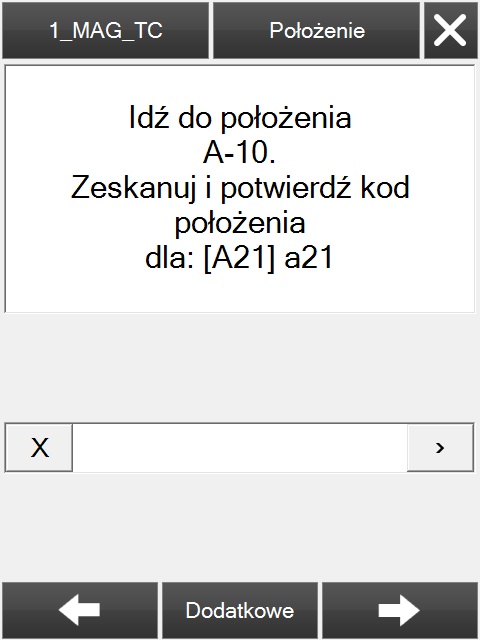 Po wybraniu ikony strzałki
Po wybraniu ikony strzałki  znajdującej się obok pola do wprowadzania danych, aplikacja podpowiada tylko lokalizację z sugerowanym do wydania zasobem.
znajdującej się obok pola do wprowadzania danych, aplikacja podpowiada tylko lokalizację z sugerowanym do wydania zasobem.
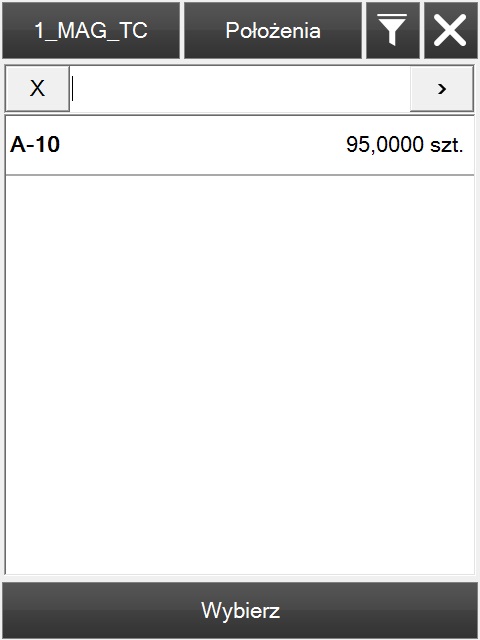 Jeśli operator będzie chciał zmienić zasób do wydania, należy wrócić do poprzedniego kroku poprzez naciśnięcie ikony
Jeśli operator będzie chciał zmienić zasób do wydania, należy wrócić do poprzedniego kroku poprzez naciśnięcie ikony  w prawym górnym rogu aplikacji. Następnie należy wybrać przycisk na dole Dodatkowe i z dostępnej listy wybrać Autoryzacja.
w prawym górnym rogu aplikacji. Następnie należy wybrać przycisk na dole Dodatkowe i z dostępnej listy wybrać Autoryzacja.
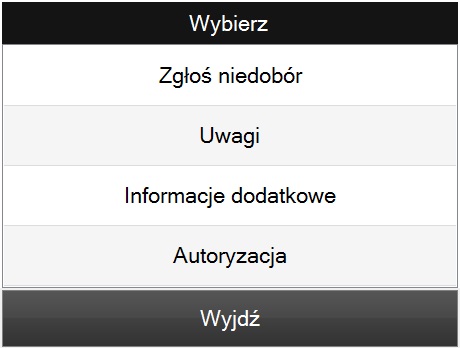 Na kroku, który się następnie wyświetli, należy w polu tekstowym podać PIN wygenerowany dla osoby z odpowiednim uprawnieniem w aplikacji Comarch WMS Zarządzanie.
Na kroku, który się następnie wyświetli, należy w polu tekstowym podać PIN wygenerowany dla osoby z odpowiednim uprawnieniem w aplikacji Comarch WMS Zarządzanie.
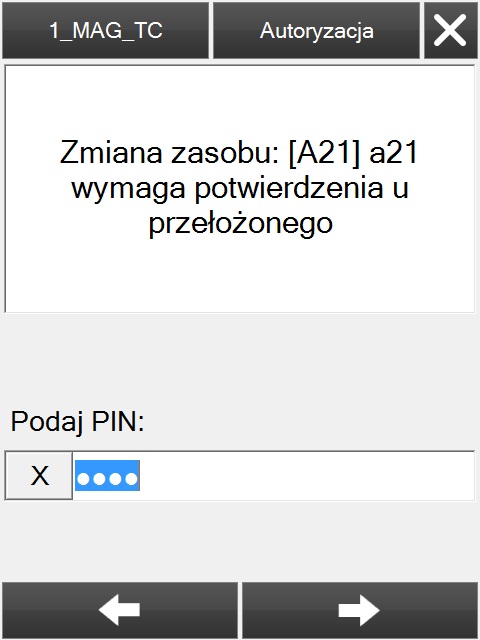
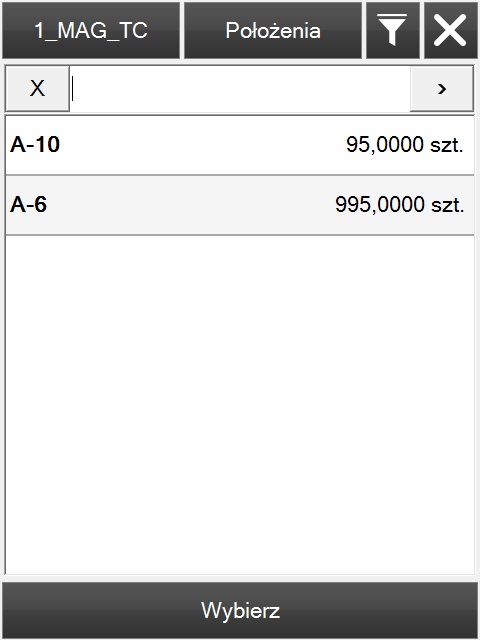
Uwaga
Zmiana zasobu nie będzie możliwa na dokumentach magazynowych wygenerowanych z dokumentów handlowych oraz z zamówień z rezerwacją zasobową.
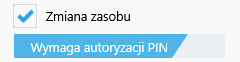 Po ustawieniu parametru Autoryzacja wydań niezgodnych z algorytmem wydań dla profilu aktualnie zalogowanego operatora na liście pracowników dostępnej po wejściu do ustawień uprawnień operatorów dostępny jest przycisk oznaczony ikoną klucza
Po ustawieniu parametru Autoryzacja wydań niezgodnych z algorytmem wydań dla profilu aktualnie zalogowanego operatora na liście pracowników dostępnej po wejściu do ustawień uprawnień operatorów dostępny jest przycisk oznaczony ikoną klucza  Po poprawnym wpisaniu hasła wyświetlony zostanie numer PIN zalogowanego operatora. Jeśli chcemy wygenerować nowy numer PIN, należy wybrać przycisk Wygeneruj nowy.
Po poprawnym wpisaniu hasła wyświetlony zostanie numer PIN zalogowanego operatora. Jeśli chcemy wygenerować nowy numer PIN, należy wybrać przycisk Wygeneruj nowy.
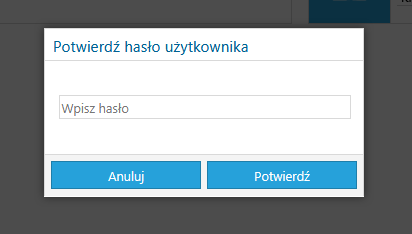
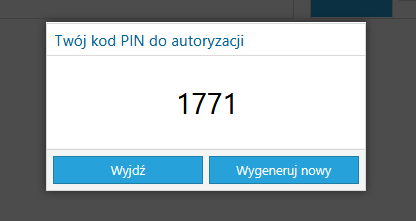
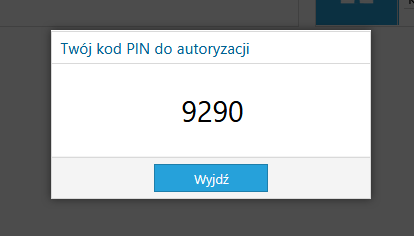
Uwaga
W przypadku wpisania trzykrotnie nieprawidłowego hasła operator aktualnie zalogowany do aplikacji Comarch WMS Zarządzanie zostanie wylogowany.
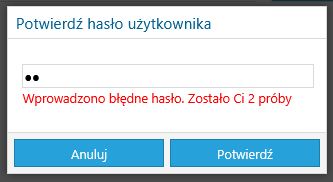
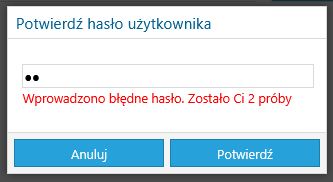
Uwaga
Jeśli kod PIN wygenerujemy po dniu, na który ustawiony jest cykliczny reset, to ten kod PIN będzie aktywny do tego dnia w następnym miesiącu, natomiast jeśli wygenerujemy PIN przed tym dniem, na który ustawiony jest reset, to będzie on ważny tylko do momentu tego resetu.
 Uruchomienie Cyklicznej zmiany kodu PIN spowoduje, że kod PIN operatora w danym momencie straci ważność. Użycie kodu, który stracił ważność skutkuje komunikatem.
Uruchomienie Cyklicznej zmiany kodu PIN spowoduje, że kod PIN operatora w danym momencie straci ważność. Użycie kodu, który stracił ważność skutkuje komunikatem.
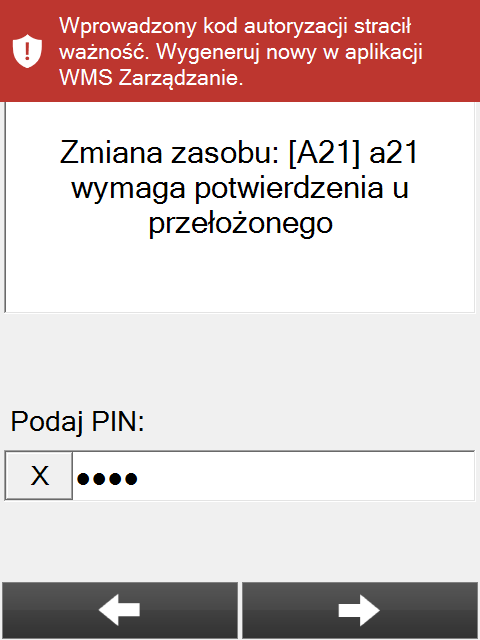 Aby krok z autoryzacją za pomocą numeru PIN był dostępny należy go dodać w Konfiguratorze procesów na danym procesie w zakładce Realizacja pozycji w Konfiguracji parametrów etapu danego procesu. Po dodaniu kroku tego kroku należy ustawić go jako Dodatkowy. W przypadku pozostawienia ustawienia kroku jako Standardowy to krok z autoryzacją za pomocą kodu PIN pojawi się przy realizacji każdej pozycji.
Aby krok z autoryzacją za pomocą numeru PIN był dostępny należy go dodać w Konfiguratorze procesów na danym procesie w zakładce Realizacja pozycji w Konfiguracji parametrów etapu danego procesu. Po dodaniu kroku tego kroku należy ustawić go jako Dodatkowy. W przypadku pozostawienia ustawienia kroku jako Standardowy to krok z autoryzacją za pomocą kodu PIN pojawi się przy realizacji każdej pozycji.

Przykład
Na przykład po wejściu do dyspozycji ZWM przy pozycji widoczne jest podpowiadane położenie, gdzie znajduje się partia towaru.
Uwaga
Autoryzacji za pomocą kodu PIN można dokonać nie tylko na kroku z położeniem.
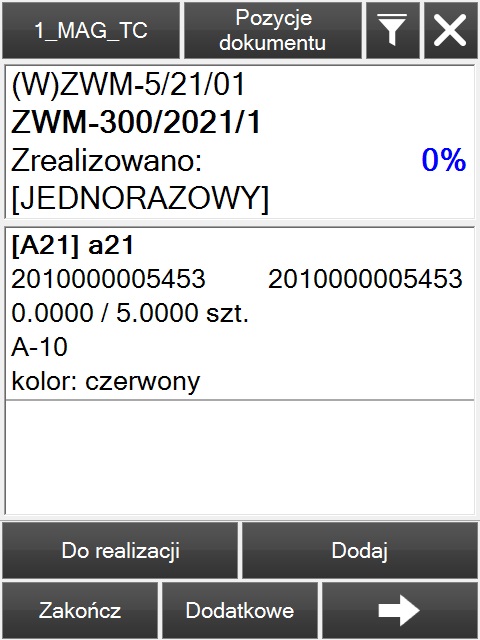 Następnie system prosi o potwierdzenie lokacji, z której pobieramy zasób.
Następnie system prosi o potwierdzenie lokacji, z której pobieramy zasób.
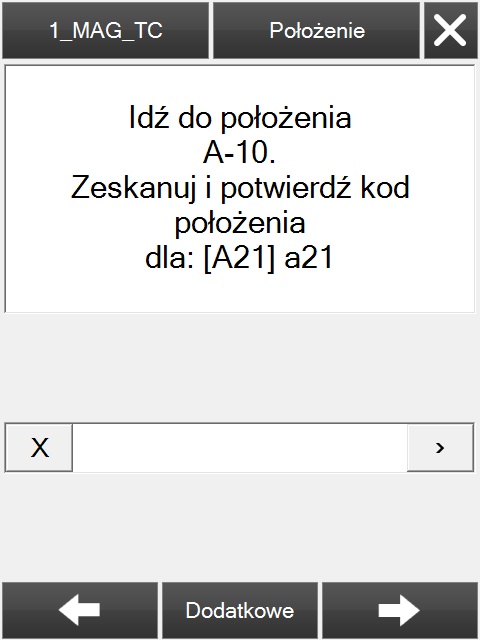 Po wybraniu ikony strzałki
Po wybraniu ikony strzałki 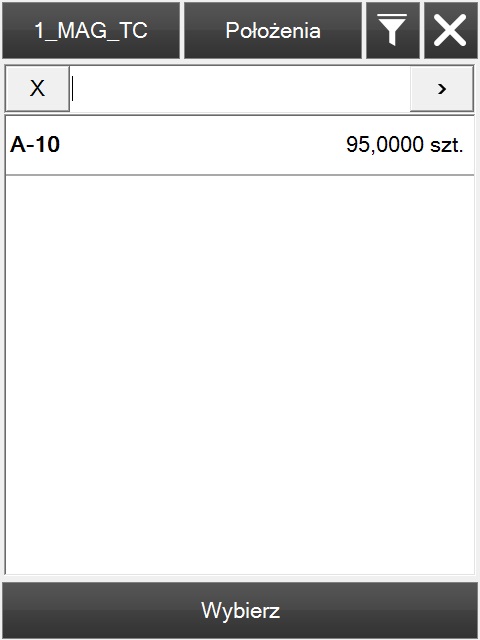 Jeśli operator będzie chciał zmienić zasób do wydania, należy wrócić do poprzedniego kroku poprzez naciśnięcie ikony
Jeśli operator będzie chciał zmienić zasób do wydania, należy wrócić do poprzedniego kroku poprzez naciśnięcie ikony  w prawym górnym rogu aplikacji. Następnie należy wybrać przycisk na dole Dodatkowe i z dostępnej listy wybrać Autoryzacja.
w prawym górnym rogu aplikacji. Następnie należy wybrać przycisk na dole Dodatkowe i z dostępnej listy wybrać Autoryzacja.
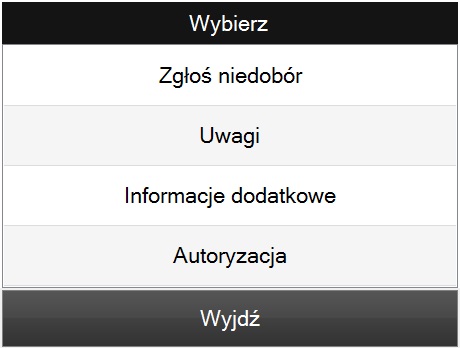 Na kroku, który się następnie wyświetli, należy w polu tekstowym podać PIN wygenerowany dla osoby z odpowiednim uprawnieniem w aplikacji Comarch WMS Zarządzanie.
Na kroku, który się następnie wyświetli, należy w polu tekstowym podać PIN wygenerowany dla osoby z odpowiednim uprawnieniem w aplikacji Comarch WMS Zarządzanie.
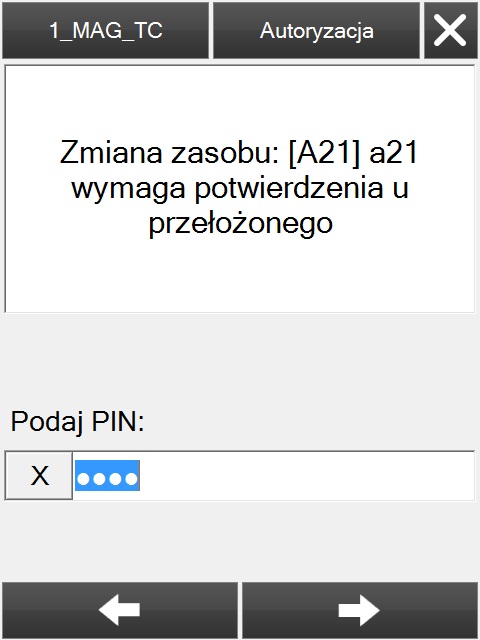
Uwaga
Jeśli zostanie podany niepoprawny kod PIN pojawia się komunikat typu toast. Po trzykrotnym podaniu błędnego kodu PIN, blokowana jest możliwość podjęcia kolejnej próby. Użytkownik może ponowić próbę autoryzacji, po ponownym podniesieniu dyspozycji do realizacji.
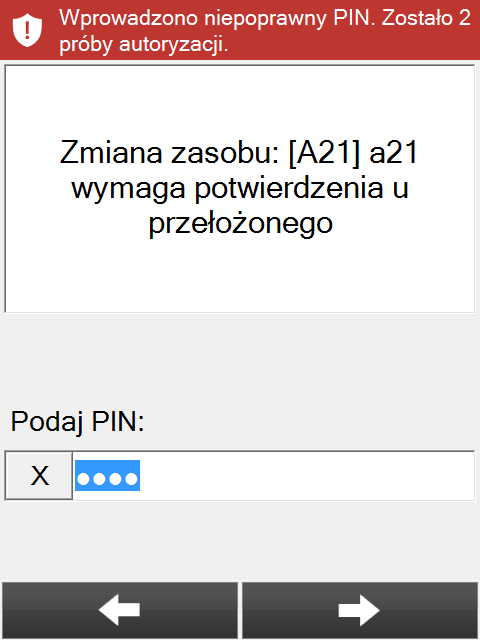
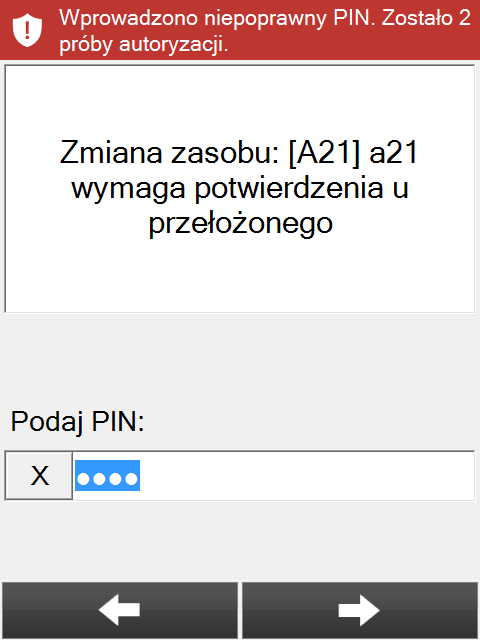
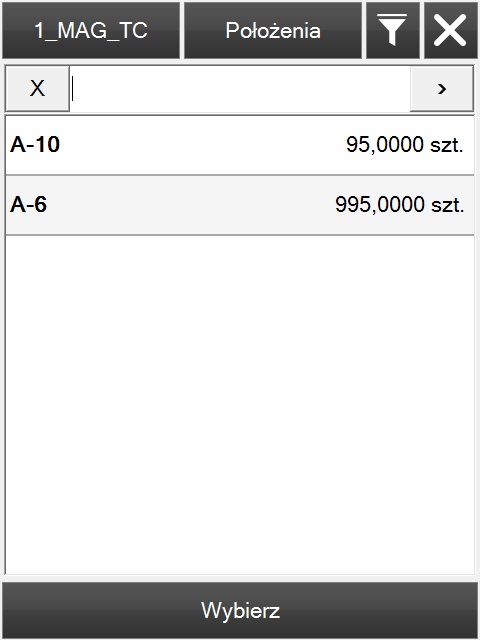
Uwaga
Jeśli w danej dyspozycji jest więcej niż jedna pozycja z tą samą partią zasobu, jak ta, dla której użyjemy autoryzacji za pomocą numeru PIN, to autoryzacja zostanie zastosowana również dla pozostałych pozycji z tą partią zasobu na tej dyspozycji. Zaś w przypadku, gdy na dyspozycji ZWM mamy kilka partii i każdą z nich chcemy podmienić, autoryzować należy każdą partię osobno.
Wycofanie realizacji pozycji oraz wycofanie jednostki logistycznej
Wprowadzona funkcjonalność umożliwia wycofanie zrealizowanej pozycji towarowej lub wycofanie całej jednostki logistycznej (wszystkich towarów znajdujących się na jednostce) za pomocą nowododanych funkcji dostępnych z poziomu Comarch WMS Magazynier. Wcześniejsze podejście w tym zakresie wiązało się z edycją pozycji oraz wyzerowaniem jej realizacji na kroku z ilością. Od wersji aplikacji Comarch WMS 2025.1, przy próbie wpisania ilości 0 zostanie wyświetlony odpowiedni komunikat:
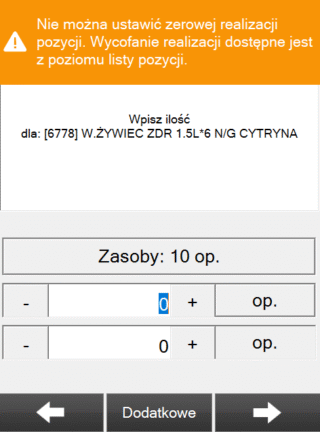 Aktualny mechanizm pozwala na wycofanie realizacji pozycji w sposób wygodny i mniej pracochłonny. Po zastosowaniu mechanizmu wszystkie wycofane pozycje towarowe oraz jednostki logistyczne trafiają na położenia źródłowe tj. położenia z których zostały pobrane na etapie realizacji dokumentu. Wycofane pozycje ponownie są dostępne do realizacji przez operatora.
Nowy mechanizm wycofania umożliwia:
Aktualny mechanizm pozwala na wycofanie realizacji pozycji w sposób wygodny i mniej pracochłonny. Po zastosowaniu mechanizmu wszystkie wycofane pozycje towarowe oraz jednostki logistyczne trafiają na położenia źródłowe tj. położenia z których zostały pobrane na etapie realizacji dokumentu. Wycofane pozycje ponownie są dostępne do realizacji przez operatora.
Nowy mechanizm wycofania umożliwia:
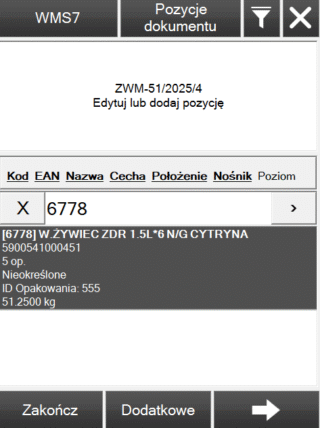 Operator otrzyma wówczas możliwość wycofania pojedynczej pozycji towarowej (przycisk: Wycofaj realizacje pozycji):
Operator otrzyma wówczas możliwość wycofania pojedynczej pozycji towarowej (przycisk: Wycofaj realizacje pozycji):
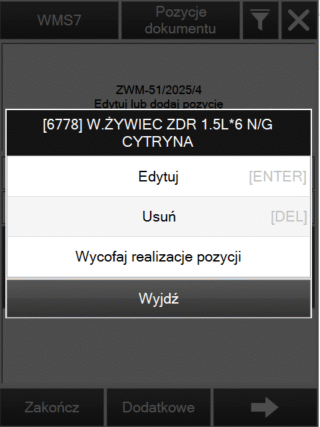 Po wybraniu przycisku: Wycofaj realizacje pozycji, zostanie wyświetlony odpowiedni komunikat:
Po wybraniu przycisku: Wycofaj realizacje pozycji, zostanie wyświetlony odpowiedni komunikat:
 W przypadku gdy zasób znajduje się na jednostce logistycznej, operator może wycofać realizację wszystkich pozycji, które się na niej znajdują (przycisk: Wycofaj jednostkę logistyczną).
W przypadku gdy zasób znajduje się na jednostce logistycznej, operator może wycofać realizację wszystkich pozycji, które się na niej znajdują (przycisk: Wycofaj jednostkę logistyczną).
 Po wybraniu przycisku: Wycofaj jednostkę logistyczną, zostanie wyświetlony odpowiedni komunikat:
Po wybraniu przycisku: Wycofaj jednostkę logistyczną, zostanie wyświetlony odpowiedni komunikat:

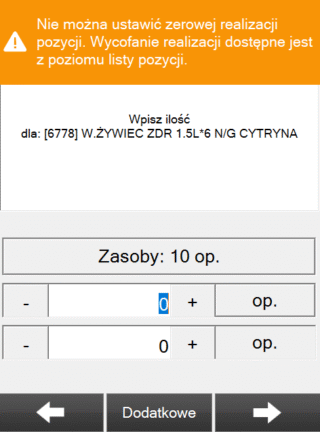 Aktualny mechanizm pozwala na wycofanie realizacji pozycji w sposób wygodny i mniej pracochłonny. Po zastosowaniu mechanizmu wszystkie wycofane pozycje towarowe oraz jednostki logistyczne trafiają na położenia źródłowe tj. położenia z których zostały pobrane na etapie realizacji dokumentu. Wycofane pozycje ponownie są dostępne do realizacji przez operatora.
Nowy mechanizm wycofania umożliwia:
Aktualny mechanizm pozwala na wycofanie realizacji pozycji w sposób wygodny i mniej pracochłonny. Po zastosowaniu mechanizmu wszystkie wycofane pozycje towarowe oraz jednostki logistyczne trafiają na położenia źródłowe tj. położenia z których zostały pobrane na etapie realizacji dokumentu. Wycofane pozycje ponownie są dostępne do realizacji przez operatora.
Nowy mechanizm wycofania umożliwia:
- Wycofanie realizacji pozycji towarowej
- Wycofanie jednostki logistycznej (wycofanie realizacji wszystkich towarów znajdujących się na jednostce)
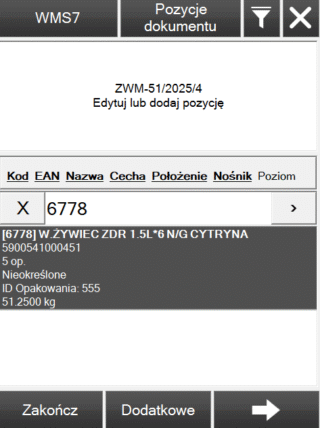 Operator otrzyma wówczas możliwość wycofania pojedynczej pozycji towarowej (przycisk: Wycofaj realizacje pozycji):
Operator otrzyma wówczas możliwość wycofania pojedynczej pozycji towarowej (przycisk: Wycofaj realizacje pozycji):
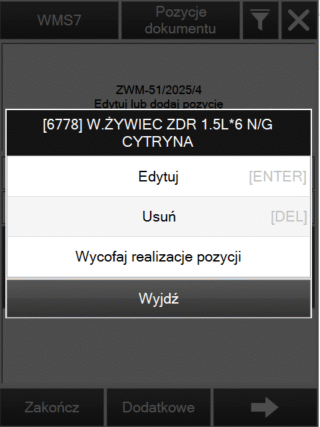 Po wybraniu przycisku: Wycofaj realizacje pozycji, zostanie wyświetlony odpowiedni komunikat:
Po wybraniu przycisku: Wycofaj realizacje pozycji, zostanie wyświetlony odpowiedni komunikat:
 W przypadku gdy zasób znajduje się na jednostce logistycznej, operator może wycofać realizację wszystkich pozycji, które się na niej znajdują (przycisk: Wycofaj jednostkę logistyczną).
W przypadku gdy zasób znajduje się na jednostce logistycznej, operator może wycofać realizację wszystkich pozycji, które się na niej znajdują (przycisk: Wycofaj jednostkę logistyczną).
 Po wybraniu przycisku: Wycofaj jednostkę logistyczną, zostanie wyświetlony odpowiedni komunikat:
Po wybraniu przycisku: Wycofaj jednostkę logistyczną, zostanie wyświetlony odpowiedni komunikat:




